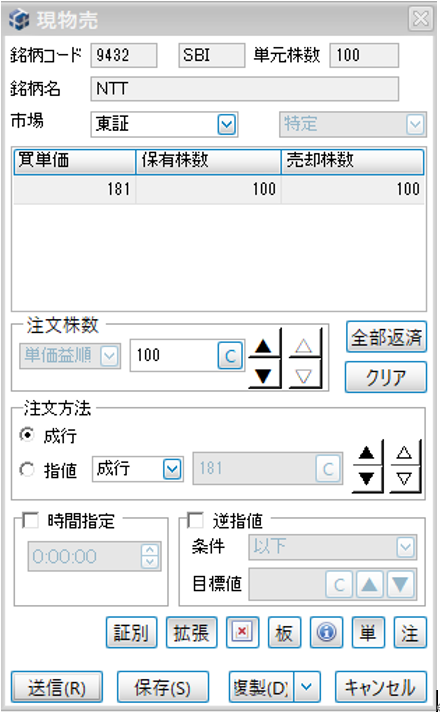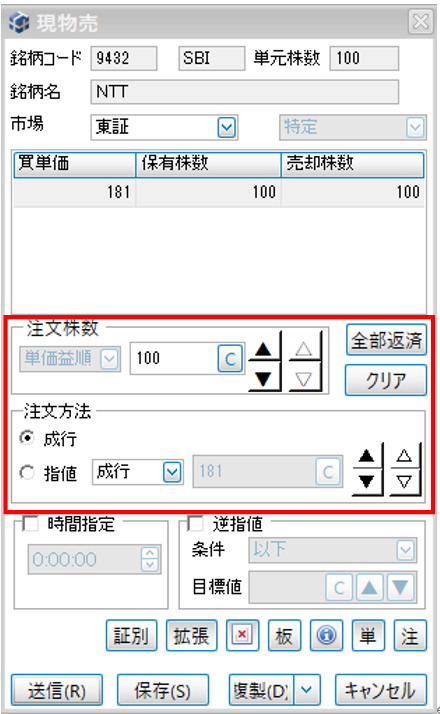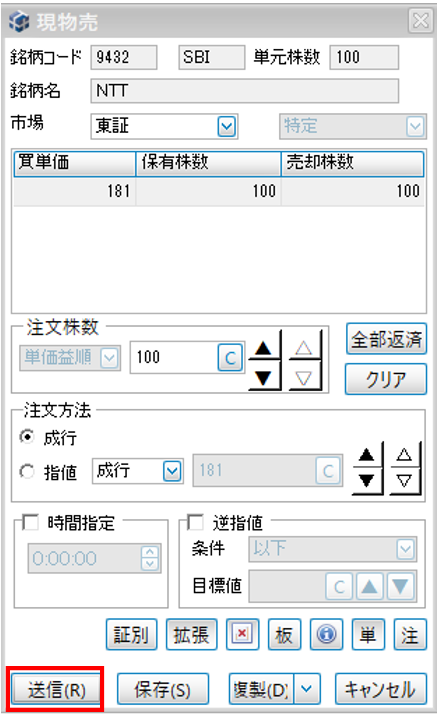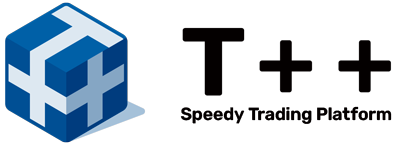注文について
返済注文
- T++2では返済注文ウインドウによる返済注文の他に、ポートフォリオからの直接返済の2通りの返済方法があります。ここではそれぞれのやり方について解説していきます
- 1
- 返済注文ウインドウによる返済
ポートフォリオウインドウに表示されている、返済したい銘柄をダブルクリックして、返済注文ウインドウを立ち上げます。
- 2
- 新規注文時と同じように注文株数、注文価格、執行区分などを入力します。今回は注文株数100、成行、条件なし(通常の成行)とします。証券会社、銘柄コードなどは自動で入力されます。
- 3
- 「送信」をクリックするか、エンターキーを押して注文を執行します。
- 4
- 板ウインドウを表示し、板発注で返済
返済注文ウインドウ内にある板アイコンをクリックすることで、板を拡張表示することができ、板発注での返済も可能です。板発注の詳しいやり方は、「板発注」をご覧ください。
- 5
- 銘柄詳細情報の表示
返済注文ウインドウ内ある、名画情報表示アイコン(「i」マークのもの)をクリックすることで、当日の出来高やVWAP、PERといった指標などが表示されます。こちらは先ほどの板と同時に表示させることが可能です。
- 6
- ポートフォリオから直接返済
成行返済の場合、ポートフォリオウインドウに表示されている、返済したい銘柄の左にある、成行ボタンをクリックすることで、即成行注文を出すことができます。
- 7
- 指値返済の場合ポートフォリオウインドウに表示されている、返済したい銘柄の左端にある、「+」マークのアイコンをクリックすると、ポートフォリオが2行表示になります。
- 8
- 表示された2行目に、発注したい株数、価格、執行区分を入力します。今回は注文株数100,発注価格181、執行条件なしとします。発注条件の入力が終わったら、右側にある指値ボタンをクリックし、注文を執行します。